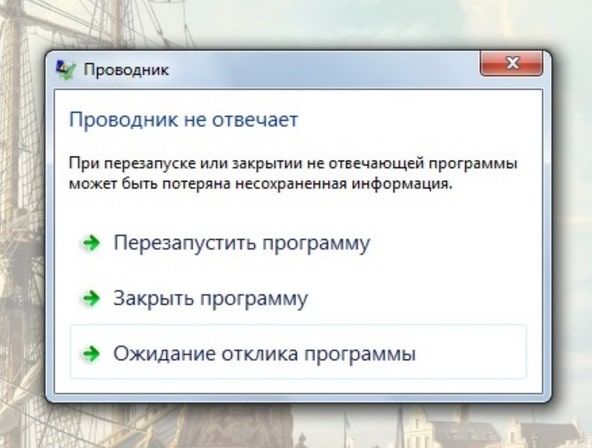Будь-яка програма може перестати реагувати на дії користувача. Іноді це може бути простою затримкою під час обробки даних, наприклад, копіюванні чи завантаженні файлів. Однак іноді це збій і додаток застряє в нескінченому внутрішньому процесі, що для користувача виглядає як заморожений інтерфейс програмии. У таких випадках можна вручну примусово закрити завислу програму.
Windows пропонує кілька різних методів примусового виходу з заморожених програм. Деякі з них заплутані, як-от відкриття командного рядка та введення довгої команди. Набагато простіше — це використання диспетчера завдань або проста комбінація клавіш. Користувачі Windows 11 скоро також отримають функцію примусового закриття додатку безпосередньо з панелі завдань.
Коли якась програма зависла, найперше спробуйте поєднання клавіш Alt + F4. Ця комбінація закриває будь-яку активну програму. Перед натисненням комбінації потрібно переконатися, що вибрана потрібна програма, для чого клацніть її вікно на панелі завдань. Інакше ви можете випадково закрити іншу програму чи викликати вікно завершення роботи комп’ютера.
У деяких випадках завислої програми комбінація ALT+F4 не спрацьовує. В цьому випадку потрібно відкрити диспетчер завдань і вручну завершити завдання. Цей метод працює на багатьох версіях операційної системи, включаючи Windows 10 і Windows 11.
- Натисніть Ctrl + Alt + Del на клавіатурі, щоб відкрити системне меню з кількома параметрами.
- Натисніть опцію «Диспетчер завдань», щоб відкрити програму.
- Перейдіть на вкладку «Процеси».
- Знайдіть заморожену програму в списку програм.
- Клацніть правою кнопкою миші назву програми в цьому списку.
- Виберіть опцію «Завершити завдання».
Також, починаючи з Windows 11 Preview Build 23466, у кожної присутньої на панелі завдань програми доступна кнопка «Примусово вийти». Просто клацніть правою кнопкою миші піктограму завислої програми на панелі завдань та виберіть «Примусовий вихід» у меню, що з’явиться.